완성작
지난 포샵스킬 설명때는 화가가 되었지만,
이번에는 영화감독이 되어봅시다.
이번에는 여러곳에서 활동되는 기법이죠.
필름!!!
우리도 한번 해 볼까요?
1. 먼저 Ctrl + N 을 눌러서 새 레이어를 만들어 주세요.
File / New 를 누르셔도 되요.
항상 말하지만, 되도록이면 단축키를 사용하시는 게 좋아요.
웹디자인회사에서 단축키 사용하는게 기본이거든요.

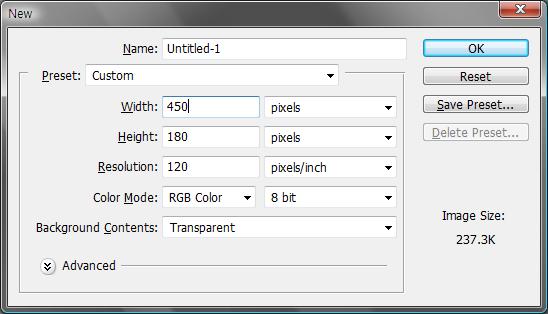
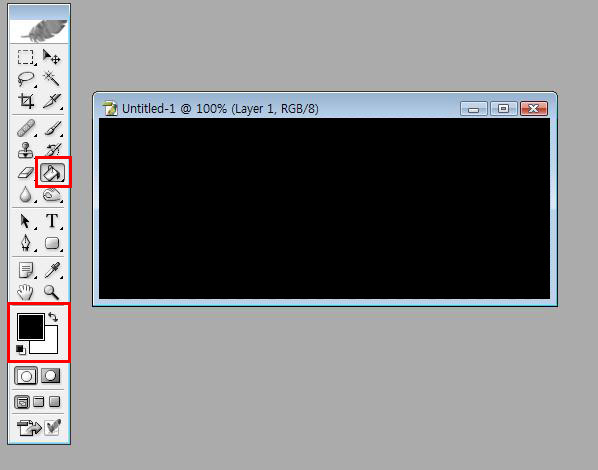
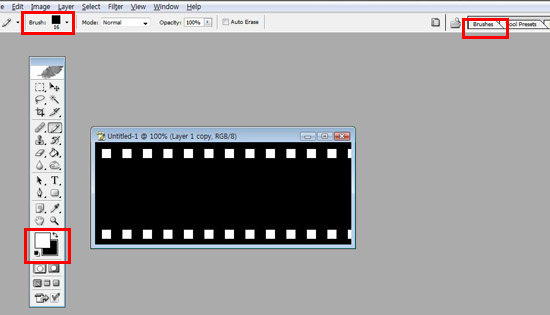
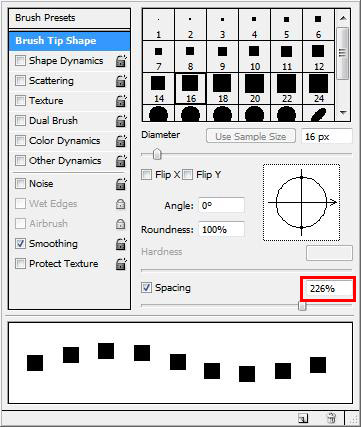

[이 게시물은 관리자님에 의해 2011-10-31 16:52:33 Photoshop에서 이동 됨]
게시글 목록
| 번호 | 제목 |
|---|---|
| 28772 |
HTML
오늘 날짜와 요일 넣기
1
|
| 10555 | |
| 10554 |
JavaScript
홈에 머문시간을 제목표시줄과 상태바에 실시간으로 알려줍니다
|
| 10553 | |
| 28770 |
HTML
창의 사이즈 변경 금지 시키기
1
|
| 28769 |
HTML
손님의 방문 횟수를 알려 줍니다
|
| 10552 | |
| 10551 | |
| 28768 |
HTML
자바스크립트 버튼에 링크 걸기
|
| 10550 | |
| 10549 |
JavaScript
들어올때나 나갈때나 인사는 착실히 해야죠..ㅋㅋㅋㅋ
|
| 10548 | |
| 10547 | |
| 28767 |
HTML
이름을 물어보고 인사하는 스크립트
|
| 10546 | |
| 10545 |
JavaScript
창을 열면 인사하는 간단한 스크립트
|
| 10544 | |
| 28766 | |
| 10541 | |
| 10540 | |
| 10538 | |
| 10537 |
기타
순발력테스트
|
| 10535 |
Flash
Ajax강의
1
|
| 10534 |
JavaScript
named -- dns서버
|
| 10533 |
JavaScript
문서내 이미지갯수 출력
|
| 10532 | |
| 28760 | |
| 10531 | |
| 10530 |
JavaScript
리눅스 부팅후 자동 실행
|
| 28759 |
HTML
버튼에 스타일주기(익스)
|
| 10527 | |
| 10525 | |
| 10523 | |
| 10520 |
Flash
swish 서브메뉴 제작방법
2
|
| 28758 |
HTML
오른쪽마우스클릭시메뉴(익스전용)
|
| 28757 |
HTML
오른쪽마우스클릭시메뉴(익스전용)
|
| 10519 | |
| 10518 |
MySQL
mysql 자동 최적화 / 복구 스크립트
|
| 10517 |
JavaScript
내용 복사해서 붙어넣기 하면 출처까지가 따라서 나옴 (출처:네이버 소스)
|
| 10515 |
JavaScript
ncftp사용법
1
|
| 28756 |
HTML
영카트에서 카테고리 검색하기
|
| 10514 | |
| 10512 | |
| 10511 |
JavaScript
영어철저가 의심스러울때
|
| 10510 |
JavaScript
로그인할때 나오는 메시지 바꾸기
|
| 10509 | |
| 10508 | |
| 10507 | |
| 28755 |
HTML
자바스크립트로 url 획득
|
| 28751 | |
| 10506 |
JavaScript
파일을 엑셀 혹은 워드로 다운 받기
|
| 10505 | |
| 10504 |
JavaScript
테이블속성연습
|
| 10503 | |
| 10499 | |
| 10487 | |
| 28748 |
HTML
투명도조절
2
|
| 10486 | |
| 28747 | |
| 10484 |
JavaScript
날짜 계산하기
1
|
| 10483 |
기타
폼필드로 바탕색상조정
|
| 10482 | |
| 28746 |
HTML
버튼 하나로 링크두개를 열어보자
|
| 10480 |
JavaScript
접속시도를 여러번 하는 IP 자동 블락하기
1
|
| 10476 | |
| 10473 |
JavaScript
팝업창.. 지정한 시간대에 열기
2
|
| 10472 |
기타
한글 영문으로 변환
|
| 28745 |
HTML
[펌]다중 업로드
|
| 10460 | |
| 10456 | |
| 28739 | |
| 10455 | |
| 28738 | |
| 10451 | |
| 10448 | |
| 10446 |
JavaScript
font-weight 숫자로도 가능
1
|
| 10445 |
JavaScript
에디터 수정해서 쓰세요!
|
| 10444 |
기타
리사이즈 팝업
|
| 10442 | |
| 10439 |
JavaScript
배경음악 또는 배경이미지 등 브라우저를 열고 처음 접속시 한번만 실행
2
|
| 10408 |
Flash
무료 플래시 209개
30
|
| 10403 | |
| 10400 |
JavaScript
문서내에 글씨 찾기
2
|
| 10398 | |
| 10397 | |
| 10396 |
JavaScript
ssh dictionary attack 막기
|
| 10391 | |
| 10390 | |
| 28733 |
HTML
밑의 갤러리 압축 화일
4
|
| 10389 |
JavaScript
까만도둑님께서 플래쉬 갤러리가 필요하시다고 해서...
|
| 10383 | |
| 10378 |
Flash
플래시에서 tabIndex 적용하기
4
|
| 28732 | |
| 10342 |
Flash
간단하지만 유용한 배너관리 시스템
35
|
| 28731 | |
| 10335 |
Flash
플래시 자동 슬라이더
6
|
| 28730 |
HTML
cart클래스2
|
| 28729 |
HTML
cart클래스1
|
| 28727 |
HTML
비교 복사
1
|
| 10332 |
댓글 작성
댓글을 작성하시려면 로그인이 필요합니다.
로그인하기